Disponible con una licencia de Data Reviewer.
La pestaña Descripciones le permite definir las descripciones que rellenan los campos REVIEWSTATUS y CORRECTIONSTATUS en la tabla de Reviewer mediante los cuadros de diálogo Confirmar en tabla de Reviewer, Marcar entidades faltantes y Actualizar resultados. Al definir el texto de esas descripciones, puede basarlas en los tipos de condiciones que anticipa en los datos que está utilizando. También se pueden escribir para cumplir con las especificaciones del producto o los requisitos del proyecto.
- Inicie ArcMap.
- En el menú principal, haga clic en Personalizar > Barras de herramientas > Data Reviewer.
- Haga clic en el botón Administrador de la sesión de Reviewer
 en la barra de herramientas Data Reviewer.
en la barra de herramientas Data Reviewer.
Aparecerá el cuadro de diálogo Administrador de la sesión de Reviewer.
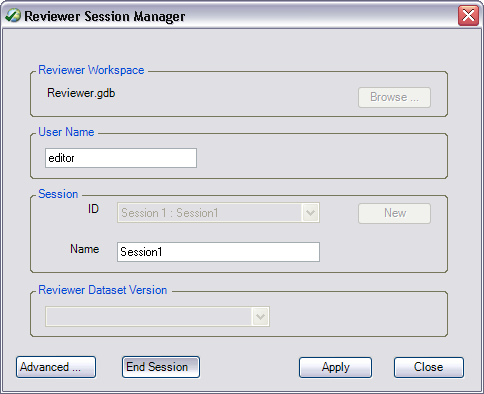
- Haga clic en Avanzadas.
Aparecen las pestañas Métodos de Reviewer, verificaciones predeterminadas, Propiedades de la base de datos y Descripciones.
- Haga clic en la pestaña Descripciones en el cuadro de diálogo Administrador de la sesión de Reviewer.

- Haga clic en la flecha de lista desplegable Tipo y elija la categoría en la que desea agregar una descripción.
- Confirmar en tabla de Reviewer: describe la razón por la cual se escribe la entidad en la tabla de Reviewer al hacer clic en el botón Confirmar en tabla de Reviewer
 en la barra de herramientas de Data Reviewer
en la barra de herramientas de Data Reviewer - Explicación de corrección: describe la acción que se tomó para corregir un registro
- Marcar entidades faltantes: describe las entidades capturadas mediante las herramientas Marcar entidad faltante o Bloc de notas y completa el campo REVIEWSTATUS de la tabla de Reviewer
Aparecerá una fila de tabla.
- Confirmar en tabla de Reviewer: describe la razón por la cual se escribe la entidad en la tabla de Reviewer al hacer clic en el botón Confirmar en tabla de Reviewer
- Escriba una cadena de caracteres descriptiva para la categoría que está utilizando.
Por ejemplo, para la categoría Confirmar en tabla de Reviewer, puede escribir Símbolo incorrecto para anotar una entidad con simbología incorrecta.
- Repita los pasos 6 y 7 para cada tipo de categoría al cual desee agregarle descripciones.
- Haga clic en Aplicar.
- Haga clic en Cerrar para cerrar el cuadro de diálogo Administrador de la sesión de Reviewer.